
Innehållsförteckning:
- Författare John Day [email protected].
- Public 2024-01-30 12:45.
- Senast ändrad 2025-01-23 15:11.
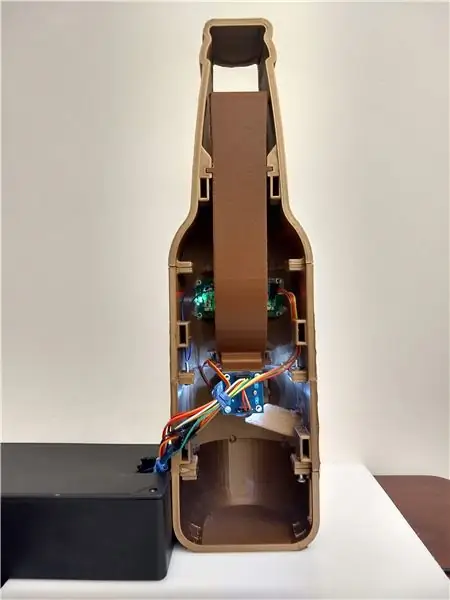




Denna instruerbara skapades för att uppfylla projektkravet för Makecourse 2018 vid University of South Florida (www.makecourse.com)
Då och då njuter jag av att komma hem och ha några öl att koppla av efter en lång dag i livet. Tyvärr har mina flasklock börjat hopa sig och jag tänkte att något måste göras för att fixa det. Det är därför jag har skapat denna helt löjliga men ändå halvsinniga flaskhatt sorterare. Nu vet jag vad du tänker, "kunde du inte slänga flaskkåporna" eller "kommer inte flaskkåporna att stapla sig oavsett?". Tja … ja, men jag ville bli mer bekant med Arduino och det gav mig ursäkten och motivationen att göra det !!!
Och vem skulle inte vilja ha en av dessa i sin egen ManCave eller SheShed?!?!
I den här instruktionsboken kommer jag att visa dig steg för steg hur jag skapade den här klibbiga och övergripande värdelösa enheten!
(Vänligen drick ansvarsfullt)
Om du har några frågor om detta bygge eller behöver hjälp med felsökning, lämna en kommentar nedan så hjälper jag dig gärna!
Steg 1: Samla delarna

Hårdvara för kretsarna
För att bygga den här enheten behöver du följande delar. Vissa av dem är valfria eftersom de gör byggnaden lite mer hållbar.
Oroa dig inte, jag tillhandahåller länkarna till de produkter jag köpte från Amazon.com. Men se vad du kan skrota från din trasiga/gamla elektronik runt huset!
- Arduino Uno R3 ……………………………………………… $ 16,90
- TCS230 / TCS2300 Färgsensor ……………………. $ 9,99
- IIC 1602 LCD -skärm med I2C -modul …………………. $ 7.59Se till att den har I2C -modulen !!!
- SG90 9G servo …………………………….
- 3,5 mm Stereo Right Angle Plug to Bare Wire …….. $ 5,92 Du kan förmodligen hitta en gammal ljudkabel runt huset!
- Ledningar, MM, MF, FF …………………………………………. $ 6,98
- Skruvskydd för Arduino Uno R3 ………………………..
- MicroSD -kortläsarmodul ………………………… $ 8,29
- (5 -pack, att köpa en enskild enhet är ~ $ 2 billigare)
- MicroSD -kort (valfri storlek fungerar, jag går in på detaljerna för att formatera det nedan)
- Alla aktiva högtalare med ingångskontakt
programvara
Arduino IDE (Ladda ner här)
Diverse
- Trådskärare / sax
- Handhållet Dremel och eller sandpapper med 220 korn
- Värmepistol
- Philips huvudskruvmejsel
- Spårmejsel
- Hot Glue Gun (för de smarta och lata)
Steg 2: Bygg flaskan
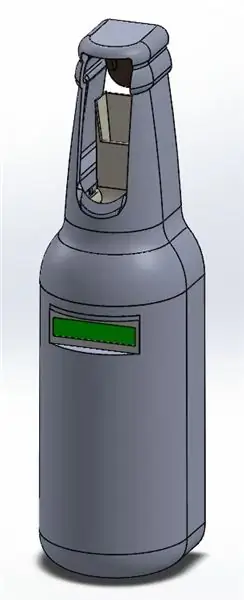
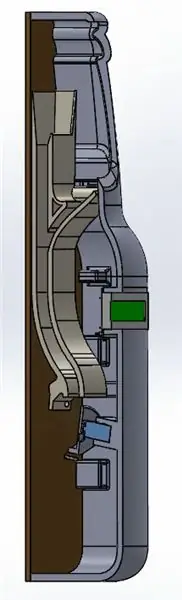
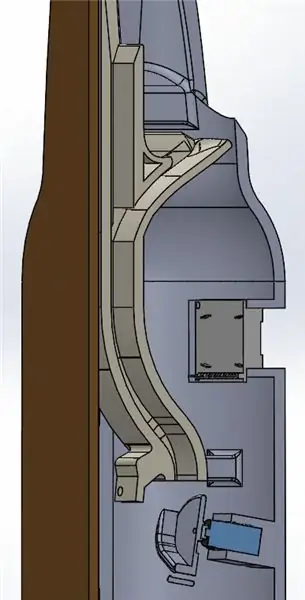
Snabb notering
Ursprungligen skulle huset vara en enkel låda som liknade den färg sorterare som HowToMechatronics hade byggt för ett av sina projekt. Men en natt i sängen kom jag på att jag har verktygen och kunskapen att göra mer! Lyckligtvis vid University of South Florida har vi ett 3D -utskriftslaboratorium som är tillgängligt för studenterna och utskriften kostar i huvudsak. Detta ger oss friheten att 3D -skriva ut efter våra hjärtans önskningar till minimal kostnad för oss. Strax därefter kom jag på den allmänna idén att skapa flaskdesignen som du kan se i den färdiga produkten!
OBS: Nu kommer du förmodligen att hata mig, men för att behålla en viss originalitet i min skapelse kommer jag inte att lägga upp CAD -filer för flaskan, skaftet eller Decider. Jag tror verkligen att kreativitet, fantasi och uppfinningsrikedom är mycket viktiga färdigheter som både unga och gamla sinnen behöver flexa och fortsätta att växa. Men du får gärna arbeta bort bilderna som jag lägger upp och designa din egen version (det är verkligen inte för svårt)! Om det är första gången du modellerar något av denna karaktär avråder jag starkt från att 3D -utskrift av din design! (Misstag i ett projekt med ett så stort tryck kan vara mycket kostsamt att skriva ut igen!) Även om det inte kommer att se lika flashigt ut, är skumbräda mycket mer förlåtande för ett material att börja med. Se detta exempelprojekt skapat av HowToMechatronics.
Viktiga designhänsyn
Flaskan var ursprungligen utformad för att låta användaren öppna sin flaska och sätta in locket i mekanismen i en smidig rörelse (observera designen med öppen hals). Skaftet måste vara tillräckligt brett för att låta flasklocket lätt att glida ner på ett snabbt men ändå kontrollerat sätt för att låta beslutsfattaren fånga locket.
Skaftet var också utformat för att integreras i flaskan med hjälp av skåror. Detta är en stor fördel jämfört med att limma på plats eftersom precision är av yttersta vikt med en enhet av denna karaktär. Färgsensormodulen TCS3200 hölls också i åtanke när axeln utformades. Eftersom axeln har en plats för färgsensorn att skruvas på förblev avståndet från Decider till färgsensorn konstant vilket möjliggjorde en exakt och konsekvent avläsning av flaskhattens färg.
Decider skulle skrivas ut svart för att underlätta färgsensorns noggrannhet, eftersom alla andra färger skulle ha stört avläsningen om färgsensorn var något avmarkerad eller locket satt i Decider i ett besvärligt läge.
Returluckan var faktiskt en eftertanke. Innan jag skickade ut designen för utskrift insåg jag att kalibrering av enheten skulle vara en tråkig aktivitet, särskilt om jag skulle behöva luta flaskan upp och ner efter varje läsning.
Min design var inte perfekt
Så mycket som jag skulle vilja njuta av triumfen för hur det här projektet blev, det var inte alltid en promenad i parken. Jag har aldrig varit särskilt bra på att tolerera mina 3D -utskrifter. Egentligen tål jag inte alls mina utskrifter. Jag lägger till ytterligare skal (4 istället för standard 2) i min utskriftsprofil. Jag föredrar att starta den tråkiga slipningsprocessen för att få mina delar att passa ihop från början.
Steg 3: Anslut allt
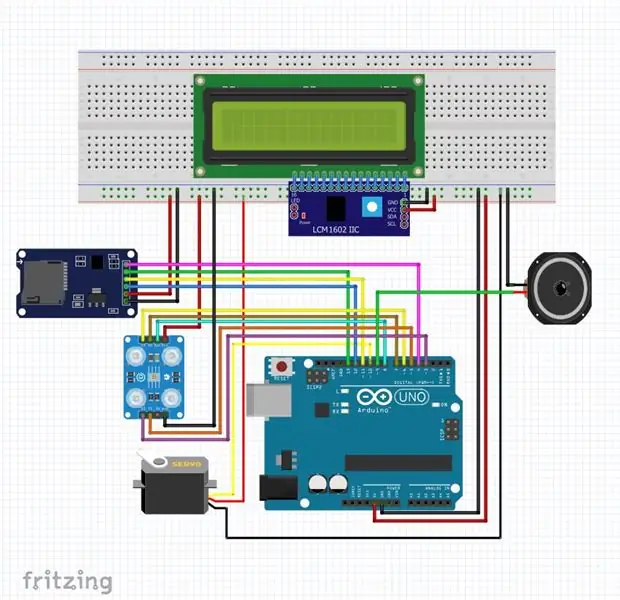

Ledningsaspekten av denna byggnad är ganska rak framåt, följ bara Fritzing -schemat och du borde vara bra att gå! Som med de flesta Arduino -projekt, om en ledning är felaktig, kommer troligen denna krets inte att fungera ordentligt!
För att säkerställa att hela kretsen är korrekt rekommenderar jag starkt att du kopplar upp varje komponent en efter en och kontrollerar att de fungerar korrekt genom att använda exemplen jag lade upp ovan.
Steg 4: Koden
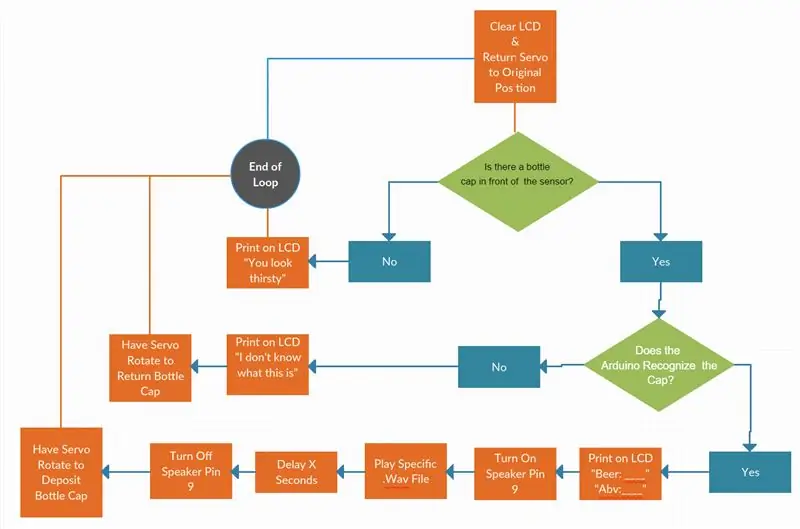
Om du är ny på Arduino, kommer detta att bli överväldigande! Men håll ut, i ett försök att hålla det så enkelt som möjligt kommer jag att bryta ner min kod med kommentarer samt visa dig var jag hittade de exempelkoder som jag använde för att bygga min huvudkod. Kom ihåg, i början av detta projekt hade jag ingen aning om vad jag gjorde heller. En bra start är att ta en titt på beslutsflödesschemat för att få en känsla för vad målet med programmet är, sedan försöka bryta ner min kod och när du går vilse kolla in exemplen som jag byggde min kod av.
Bibliotek att ladda ner (Klicka här för att lära dig hur du installerar bibliotek på din Arduino)
- ServoTimer2 - Servon använder Timer2 eftersom Wav Player hakar på Timer 1
- LiquidCrystal_I2C
- Bibliotek för SD -kortläsarmodulen
- TMRpcm (The Wav/Mp3 Player Library)
Nyckelbegrepp för koden (länkade nedan är de koder som jag använde för att bygga min huvudkod)
- Färgsensorn
- LCD -skärmen (rad 24 - 33)
- Servon (fil -> exempel -> ServoTimer2 -> svep)
- SD -kortmodul (Arkiv -> Exempel -> SD -> CardInfo)
- Wav Player (Arkiv -> Exempel ->)
Masterkoden
Ta ett djupt andetag och gå igenom min postade kod och deras intilliggande kommentarer rad för rad för att få en känsla för vad som händer när Arduino fungerar genom koden.
Snart kommer jag att lägga upp en detaljerad video genomgång av min kod.
Steg 5: Formatera ditt SD -kort till FAT32
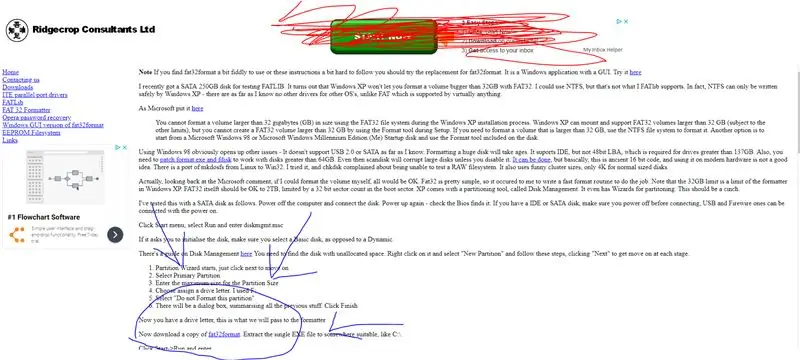
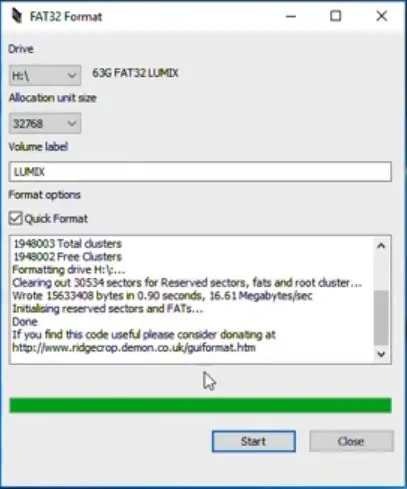
Så för att din Arduino ska fungera korrekt med ditt Micro SD -kort måste minneskortet formateras till FAT32. För SD -kort under 32 Gb är detta inget problem och det är enkelt att konvertera dem från standardformatet exFAT till FAT32.
Men om du är som jag och såg ett 64 GB Micro SD -kort på Amazon för $ 13 och inte kunde låta bli att köpa det. Lösningen är fortfarande ganska snabb och smärtfri.
Gå till https://www.ridgecrop.demon.co.uk/index.htm?fat32format.htm och ladda ner "fat32format". Klicka INTE på de stora gröna knapparna. Själva filen är säker, jag har skannat den efter virus och det kan du också, men om du klickar på den gröna knappen ska du inte säga att jag inte varnade dig!
Se också till att du väljer rätt enhet som ditt SD -kort är i. Du vill inte formatera fel, även om jag är måttligt säker på att programmet inte tillåter det att hända.
Det är allt som krävs! Ditt SD -kort är nu klart att användas med Arduino!
Steg 6: Wav Player
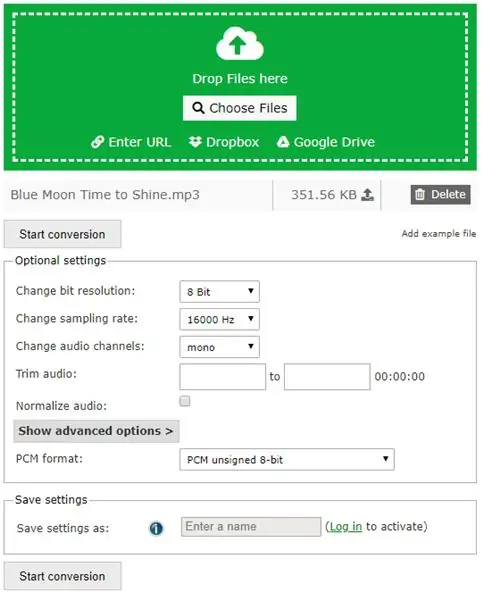
För att ditt program framgångsrikt ska kunna hämta dina. Wav -ljudfiler från ditt nyformaterade Micro SD -kort måste dina MP3 -filer konverteras till rätt. Wav -ljudformat.
Gå till https://audio.online-convert.com/convert-to-wav och följ helt enkelt instruktionerna som visas i bilden nedan.
Ställ in bitupplösningen till 8-bitar Ställ in samplingsfrekvensen till 16000 Hz Ändra ljudkanalen till Mono Ändra PCM-formatet till PCM 8-bitars osignerad
När du väl har laddat ner dina. Wav -filer lägger du dem bara i huvudmappen på ditt SD -kort. Notera de exakta filnamnen eftersom du kommer att ringa upp dem senare i din kod!
Rekommenderad:
ROTARY CNC BOTTLE PLOTTER: 9 steg (med bilder)

ROTARY CNC BOTTLE PLOTTER: Jag tog upp några rullar, som förmodligen används i skrivaren. Jag kom på idén att vända dem till rotationsaxeln för CNC -flaskplotter. Idag skulle jag vilja dela med mig av hur man bygger CNC -flaskplotter från dessa rullar och andra rester. För att
Arduino & Neopixel Coke Bottle Rainbow Party Light: 7 steg (med bilder)

Arduino & Neopixel Coke Bottle Rainbow Party Light: Så min son Doon upptäcker en väldigt cool festljus gjord av gamla koksflaskor och de kladdiga inre Glow Sticks, och frågar om vi kan göra en till hans kommande skolprov är över utblåsning DELAYYY !! ! Jag säger säkert, men skulle du inte hellre ha några av dessa
Soda Bottle Arduino Lamp - Ljudkänslig: 3 steg (med bilder)

Soda Bottle Arduino Lamp - Ljudkänslig: Jag hade några individuellt adresserbara lysdioder kvar från ett annat projekt och ville skapa en ganska enkel men rolig utmaning för mina årskurs 10 (ålder 13-15) nivå på produktdesign. Detta projekt använder en tom läskflaska (eller kolsyrad dryck om du
Electric Bottle Garden (LED Grow Lights Mk 1.5): 7 steg

Electric Bottle Garden (LED Grow Lights Mk 1.5): Som barn, jag, min bror och min mamma brukade göra flaskträdgårdar, var tanken att plantera en massa växter i en flaska endast genom halsen (tänk på de fartygen i Jag tänkte i alla fall bygga en uppdatering till detta: https: //www.instructabl
Water Bottle Hack - LED Booklight: 5 steg

Vattenflaska Hack - LED Booklight: Detta är en vattenflaska hackad för att göra en fin liten LED -lampa för den bärbara datorn, skrivbordet eller var som helst. Det är ett pågående projekt som jag startade för ett tag sedan och idag bestämde jag mig för att delta i tävlingen Vattenflaska. Detta projekt är långt ifrån helt komplicerat
